如何使用Word文档拼写和语法功能
Word是一种十分常用的文件类型,在编辑文档的过程中常常会因为不小心输入错误的内容,所以接下来小编就给大家介绍一下如何使用Word文档拼写和语法功能。
具体如下:
1. 首先第一步打开电脑中的Word软件,输入一些错误的英语单词,根据下图箭头所指,会在错误单词下显示红色波浪线。
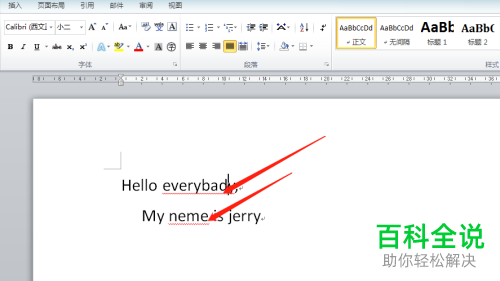
2. 第二步如果想要更改这些错误,根据下图箭头所指,依次点击【审阅-拼写和语法】选项。

3. 第三步打开【拼写和语法】窗口后,根据下图箭头所指,选中【建议】菜单栏下的正确单词,点击【全部更改】选项。
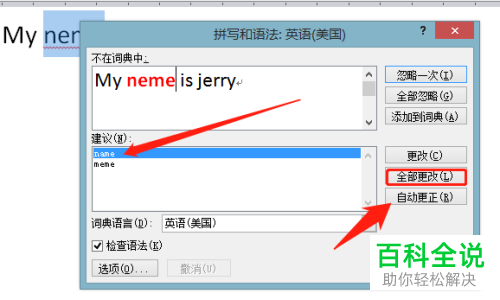
4. 第四步如果存在多个错误单词,则需要一个个进行更改。根据下图箭头所指,再次选中【建议】菜单栏下的正确单词,点击【全部更改】选项,直到所有单词更改完成。
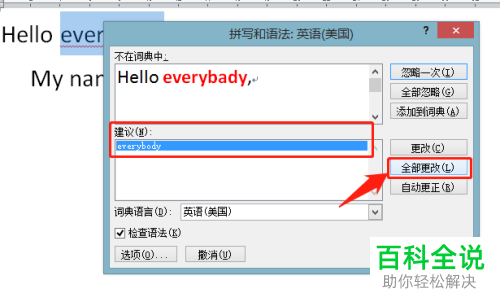
5. 第五步关闭【拼写和语法】窗口后,根据下图所示,会弹出【拼写和语法检测已完成】提示,点击【确定】选项。
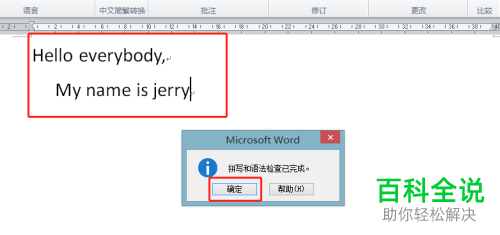
6. 最后还可以按照需求设置【拼写和语法】的更正方式,根据下图所指,点击【选项】,在弹出的【Word选项】窗口中进行勾选即可。
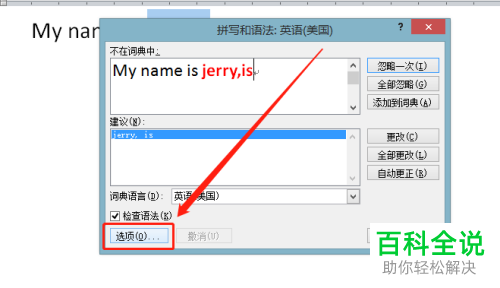
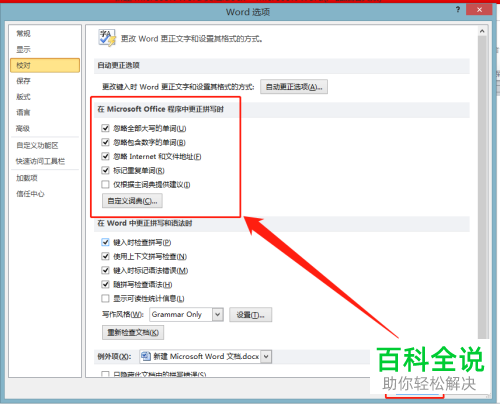
以上就是如何使用Word文档拼写和语法功能的方法。
赞 (0)

